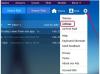Включете режима на презентация, за да избегнете прекъсвания от системните известия.
Кредит на изображението: Кийт Брофски/Photodisc/Getty Images
Включването на режима на презентация за Windows ви позволява да правите презентация, без да се притеснявате, че ще бъде развалена от прекъсвания, свързани с настройките на компютъра. При активен режим на презентация всички системни известия са временно деактивирани, скрийнсейвърът е изключен и компютърът остава буден. Можете също да настроите настройките за презентация, като силата на звука и фона. Достъпът до режима на презентация се осъществява от Центъра за мобилност на Windows, където можете да активирате или деактивирате тази функция.
От бутона Старт
Етап 1
Изберете плочката „Настолен плот“ от началния екран на Windows 8.1 и след това щракнете с десния бутон върху бутона Старт в долния ляв ъгъл на екрана.
Видео на деня
Стъпка 2
Изберете „Център за мобилност“ от контекстното меню и след това изберете „Включи“ от плочката „Не се представя“.
Стъпка 3
Изберете иконата на презентатор до думите „Представяне“, за да конфигурирате настройките за презентация.
От началния екран
Етап 1
Въведете „Мобилност“ (без кавички) в началния екран на Windows 8.1 и след това изберете „Коригиране на често използвани настройки за мобилност“.
Стъпка 2
Изберете „Включи“ от плочката „Не се представя“, за да активирате режима на презентация.
Стъпка 3
Изберете иконата на презентатор до думите „Представяне“, за да конфигурирате настройките за презентация.